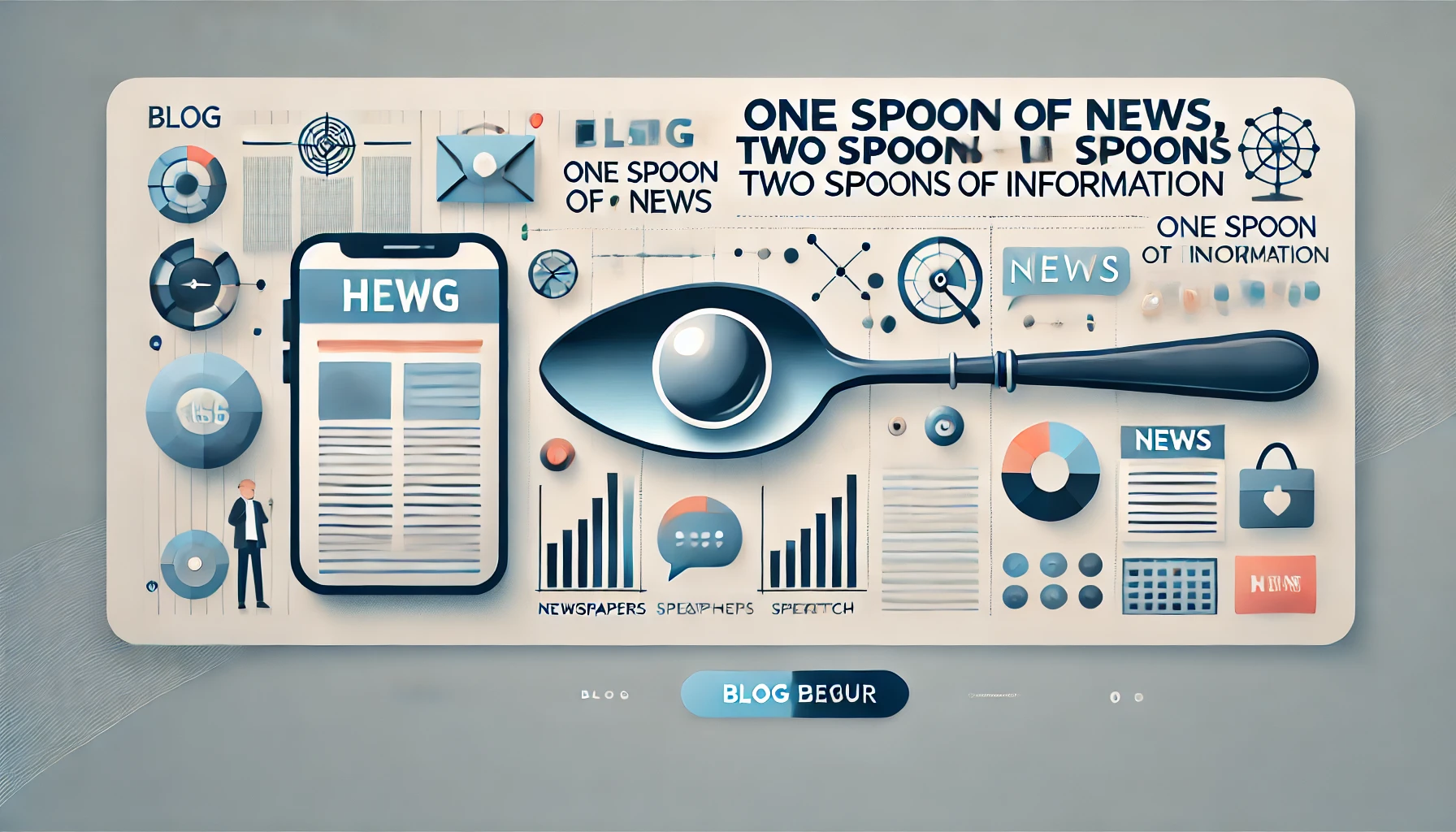✅ 유튜브 쇼츠 썸네일 변경 방법 – PC & 모바일 가이드
목차
유튜브 쇼츠 썸네일이 중요한 이유
유튜브 쇼츠 썸네일 변경 가능한가?
PC에서 유튜브 쇼츠 썸네일 변경하는 방법
모바일에서 유튜브 쇼츠 썸네일 변경하는 방법
썸네일 변경이 안될 때 해결 방법
유튜브 쇼츠 썸네일 제작 시 고려할 점
결론 및 요약
1. 유튜브 쇼츠 썸네일이 중요한 이유
유튜브에서 "썸네일은 영상의 얼굴"이라고 할 만큼 중요한 요소입니다.
유튜브 쇼츠는 짧은 영상이지만 썸네일이 시청자 클릭율(CTR)에 미치는 영향이 크며, 조회수를 좌우할 수 있습니다.
예를 들어, 같은 내용의 쇼츠 영상이라도 매력적인 썸네일을 사용하면 조회수가 2~3배 이상 차이가 날 수 있습니다.

✅ 썸네일을 변경하면 이런 점이 좋아집니다!
시청자의 관심을 끌어 조회수 증가
채널 브랜딩 강화
추천 알고리즘 반영으로 노출 확률 증가
2. 유튜브 쇼츠 썸네일 변경 가능한가?
2024년 기준, 유튜브 쇼츠의 썸네일 변경은 PC에서는 가능하지만, 모바일에서는 직접 변경이 불가능합니다.
🚨 중요한 점!
PC에서 업로드할 때만 썸네일 설정 가능
업로드 후 쇼츠 썸네일 변경은 유튜브 스튜디오에서 가능
모바일에서는 썸네일 직접 변경 불가!
일부 기능은 유튜브 정책에 따라 제한될 수 있음
3. PC에서 유튜브 쇼츠 썸네일 변경하는 방법
📌 PC에서 쇼츠 썸네일을 변경하는 단계별 가이드
유튜브 스튜디오에 로그인
좌측 메뉴에서 "콘텐츠" 클릭
썸네일을 변경할 쇼츠 영상을 선택
세부정보 창에서 썸네일 옵션 클릭
직접 업로드한 썸네일 이미지 선택
저장 버튼을 눌러 변경 완료
💡 썸네일 크기 권장 사항
1280 x 720 픽셀 (16:9 비율)
파일 형식: JPG, PNG
최대 용량: 2MB 이하

4. 모바일에서 유튜브 쇼츠 썸네일 변경하는 방법
현재 모바일에서는 유튜브 쇼츠 썸네일을 직접 변경할 수 없습니다.

하지만, PC에서 썸네일을 설정한 후, 모바일에서도 확인 및 관리할 수 있습니다.
유튜브 스튜디오 앱에서 PC에서 설정한 썸네일 확인 가능
하지만 변경 기능은 제공되지 않음
💡 대안 방법
PC에서 미리 썸네일을 설정한 후 업로드
썸네일을 바꾸고 싶다면 다시 PC에서 변경
5. 썸네일 변경이 안될 때 해결 방법
썸네일 변경이 안될 경우 다음을 확인하세요.
파일 용량 및 형식이 맞는지 확인 (2MB 이하, JPG/PNG)
유튜브 정책 변경으로 기능 제한 여부 확인
캐시 삭제 후 다시 시도
PC에서 변경 후, 반영될 때까지 기다리기
6. 유튜브 쇼츠 썸네일 제작 시 고려할 점
눈에 띄는 색상과 글자 사용
강렬한 표정이나 감정을 담기
영상의 핵심 내용을 썸네일에서 강조
텍스트는 너무 길지 않게 (6~8단어 이내)
채널 브랜드 스타일 유지

📌 핵심 Q&A
Q1. 유튜브 쇼츠 썸네일을 모바일에서도 변경할 수 있나요?
A1. 아니요. 현재 모바일에서는 직접 변경할 수 없으며, PC에서만 변경 가능합니다.
Q2. 쇼츠 썸네일 변경이 안 되는 이유는 뭔가요?
A2. 파일 형식, 용량, 유튜브 정책 변경 등을 확인해 보세요. 유튜브 정책에 따라 기능이 제한될 수도 있습니다.
Q3. 썸네일을 잘 만들면 어떤 점이 좋은가요?
A3. 클릭률(CTR)이 높아지고, 유튜브 추천 알고리즘에 긍정적인 영향을 줍니다.